
时间:2021-06-18 14:17:22 来源:www.win10xitong.com 作者:win10
不知道各位网友有没有遇到过win10怎么删除旧系统备份的问题,今天有一位网友说他就遇到了,而且也绝对不是所有网友都知道该怎么解决win10怎么删除旧系统备份的问题。那这个问题可不可以我们自己就解决呢?当然是可以的。小编想到一个解决的方法:1.打开运行或者说按快捷组合按键调出运行,然后再输入cleanmgr.exe即可。2.删除旧系统备份文件第二步,按照以下图示进行操作,所以请大家仔细看清图片即可,这样这个问题就解决啦!刚才说得方法是一个概括,不是很全面,如果你没有看懂,那我们下面就详细的带来win10怎么删除旧系统备份的操作措施。
推荐系统下载:win10专业版
解决方法:
1.打开操作或按快捷键组合按钮调出操作,然后输入cleanmgr.exe。
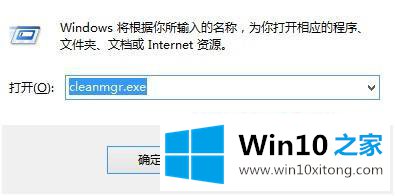
2.删除旧的系统备份文件。第二步,遵循下图,请仔细阅读图片。
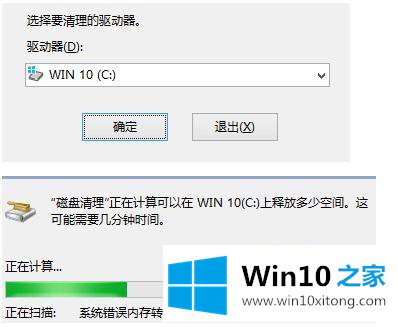
3.接下来,我们需要点击清理系统文件。
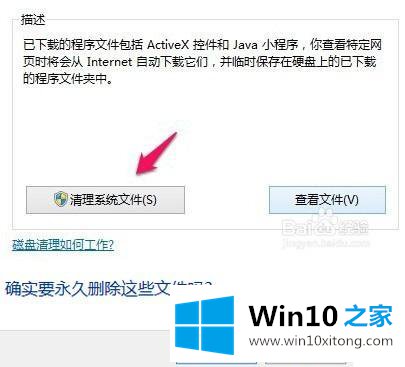
4.特别注意,一定要检查之前的WINDOWS系统安装选项,这样才能清除Win8和Win10。如何删除旧系统备份文件

以上是win10系统删除旧系统备份的方法和步骤。系统备份占用空间太大,可以按照上述方法删除系统备份。
关于win10怎么删除旧系统备份的操作措施就给大家说到这里了,解决方法很多种,如果你有更好的方法建议,可以给本站留言,谢谢大家。